Foi implementada uma nova funcionalidade para inserção de observações na nota fiscal: o Cadastro de Embasamento Legal, bem como foram atualizados o Cadastro de Observações Técnicas do produto e os Dados Adicionais da nota fiscal.
Alteração
Diretório
Melhorias nas observações impressas da NF-e
Configurações > Cadastro de Produtos > Cadastro de Observações Técnicas do Produto
Módulo
Versão
VSI Gestão
2019.3 R3
Motivação
A inclusão do Embasamento Legal e a melhoria das Observações Técnicas têm como principal objetivo especificar detalhes sobre as mercadorias na nota fiscal. Dessa forma, o emitente pode orientar o destinatário quanto às informações técnicas e legais sobre o produto tais como validade, precauções, instruções básicas, regulamentações, incidências de impostos, entre outros.
Além da criação dessas duas funções, o campo “Dados Adicionais”, que antes possuía limite máximo de caracteres, passa a ter digitação livre.
Modificações
Habilitando a ferramenta
As novas opções serão inclusas automaticamente na versão, sem necessidade de habilitar nenhum menu. Contudo, a vinculação das observações no cadastro de produtos irá obedecer ao nível de acesso do usuário.
Cadastro de observações técnicas do produto
A inclusão desses dados se dá por meio de Configurações > Cadastro de Produtos > Cadastro de Observações Técnicas do Produto.
As observações técnicas do produto são uma forma de inserir informações sobre a mercadoria na nota fiscal, tais como precauções, procedimentos que possam excluir o produto da garantia, validade, periculosidade, entre outros.

No canto esquerdo superior da tela, na aba “Descrição” (1) serão exibidos os registros das observações. A exibição trará uma lista de acordo com a definição da flag “Ativos” (2) no canto inferior direito da tela: quando marcada, apenas os cadastros ativos serão mostrados. Se desmarcada, todos os registros serão exibidos.
Para inserir uma nova observação técnica, clique sobre “Novo” e informe os campos conforme indicado:
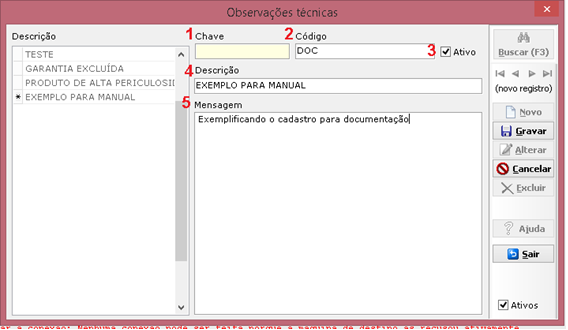
- Chave: preenchido de forma automática pelo Gestão;
- Código: informe um código para facilitar a pesquisa dessa informação no sistema. O campo é alfanumérico;
- Ativo: identifica a situação do registro. Vem marcada por padrão;
- Descrição: dê uma descrição para a observação;
- Mensagem: escreva a mensagem desejada.
OBSERVAÇÃO: Não é possível excluir as observações quando estas já estiverem vinculadas a um produto.

Adicionando uma observação técnica ao produto
O vínculo ao cadastro do produto é realizado em Cadastros > Produtos, Aba “Obs. Técnicas”. O botão “Obs. Técnicas” foi adicionado no canto inferior direito da tela. Ao clicar sobre ele, a tela para a definição de quais observações serão vinculadas à mercadoria será exibida.
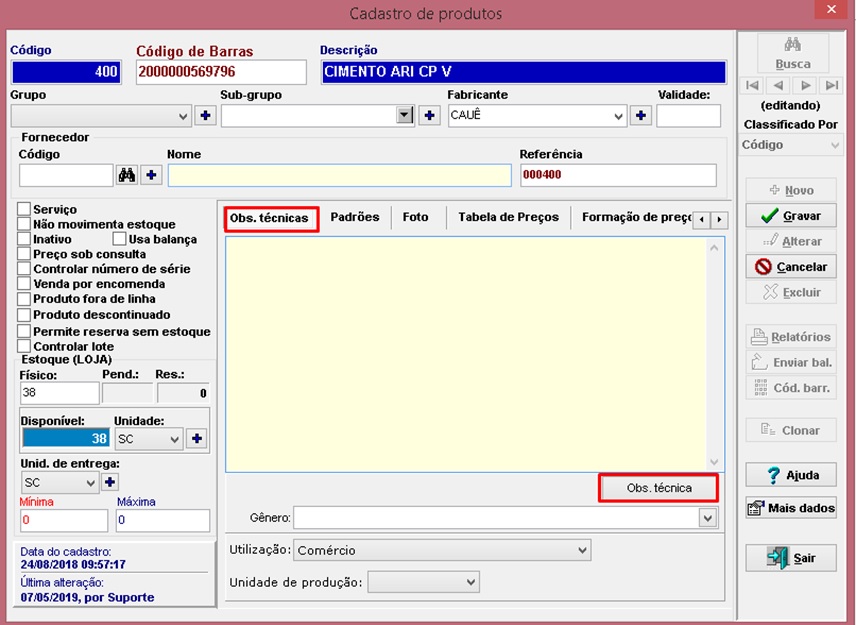
A nova tela é dividida em duas partes: a primeira trará todas as observações cadastradas anteriormente, sendo possível pesquisar o termo desejado (1) por código ou descrição (2), ou ainda utilizar a tecla F5 para a visualização de todos os registros.
Selecione as informações que irá utilizar e clique em “Adicionar”. É importante ressaltar que um produto pode ter mais de uma observação vinculada.
As novas adições serão exibidas na parte inferior da tela. Se não for fazer uso de algum dos cadastros selecionados, clique sobre “Remover”.
Feitos os procedimentos necessários, clique em “Sair”. Para salvar as alterações realizadas, clique sobre “Gravar” na tela do cadastro do produto.

Impressão da observação técnica na nota fiscal
O código da observação técnica ficará disposto à frente do produto no campo “Dados do Produto/Serviço”, conforme a imagem abaixo.

Já a mensagem das observações técnicas será impressa no campo “Dados Adicionais”. Se mais de uma mercadoria possuir a mesma observação, ela será mostrada apenas uma vez no campo.
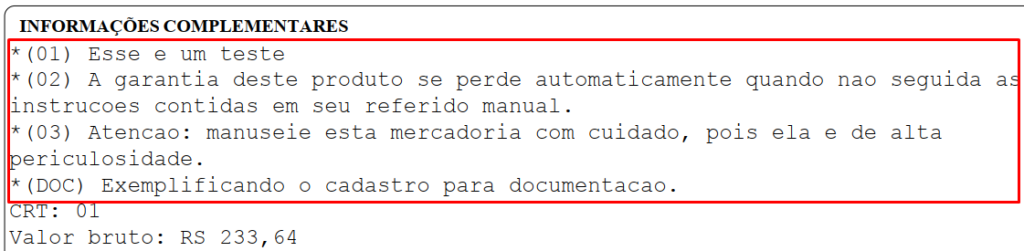
Cadastro de embasamento legal
O embasamento legal, como o nome sugere, é o campo reservado para inserção de alguma norma jurídica ou fiscal, tal como a legislação que impõe determinado imposto sobre uma mercadoria.
A inclusão de um embasamento legal se dá em Configurações > Cadastro de Produtos > Cadastro de Embasamento Legal.
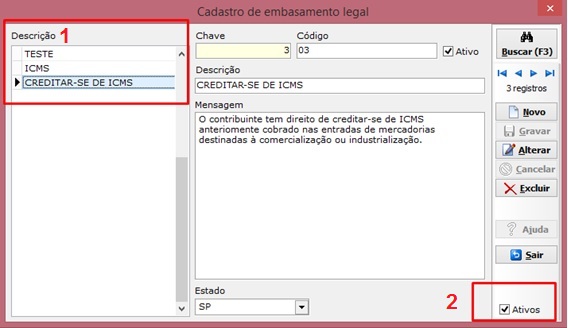
Os registros do embasamento legal cadastrados serão exibidos em Descrição (1), conforme a configuração da flag “Ativos” (2).
Inclua um cadastro seguindo o passo a passo descrito.
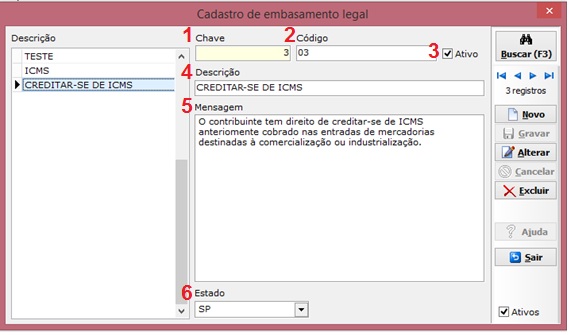
- Chave: o preenchimento é feito de forma automática pelo Gestão;
- Código: identificação alfanumérica para organização dos registros no Gestão. Também auxilia durante a busca;
- Ativo: define se o registro ficará disponível ou não;
- Descrição: dê um resumo sobre a norma;
- Mensagem: inclua a mensagem do embasamento legal;
- Estado: indica para qual unidade federativa o embasamento legal será disponibilizado. Essa informação é obrigatória.
Preenchido os campos, clique em “Gravar”. Assim como a Observação Técnica, não é possível excluir o registro de embasamento legal quando houver vinculação com o cadastro de produtos.

Adição do embasamento legal ao cadastro de produto
O embasamento legal pode ser adicionado ao produto em Cadastro > Produtos, Aba Fiscal, no botão “Configurar” de Utilizar alíquota interna de ICMS e FCP.

Selecione o estado (observe que ele ficará em evidência em laranja) ao qual deseja vincular um embasamento legal e clique sobre o botão.
Na tela, somente serão exibidas as mensagens definidas para aquele determinado estado no momento do cadastro.

Semelhante às Observações Técnicas, a tela é dividida em duas partes: a primeira trará a lista das mensagens registradas para o estado. Selecione as que serão utilizadas e clique sob “Adicionar”. Automaticamente, estas irão aparecer na segunda parte, e podem ser retiradas do produto via “Remover”.
Também é possível realizar a vinculação de mais de uma mensagem por estado.
Impressão do embasamento legal na nota fiscal
O embasamento legal será impresso no campo “Dados Adicionais”. O código é uma referência e será exibido à frente do produto no campo “Dados do Produto/Serviço”.
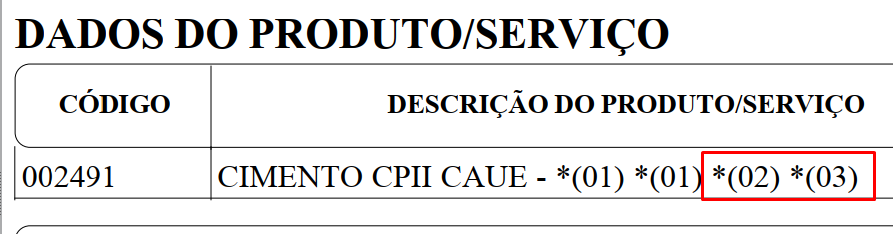

Dados Adicionais
O campo “Dados Adicionais”, da nota fiscal, anteriormente com limite de 200 caracteres, passa a ser de livre preenchimento para inserção das informações desejadas pelo emitente.
Quanto à impressão do Danfe, caso o texto inserido não caiba no campo destinado, as observações serão impressas em uma segunda página.
